특수 이미지가 누락된 아이콘 수정
아이콘에 특수 이미지가 누락된 문제 수정: 프로그램이 제거되지 않은 경우에도 (Fix Icons missing their specialized image: )바탕 화면 바로 가기(Desktop Shortcut) 아이콘이 누락된 이미지로 표시 될 때 문제가 발생합니다 . 또한 이 문제는 시작 메뉴(Start Menu) 의 아이콘에도 동일한 문제가 발생하므로 바탕 화면 아이콘에만 국한되지 않습니다 . 예를 들어 작업 표시줄과 바탕 화면 의 VLC 플레이어 아이콘은 기본 (VLC)MS OS 이미지(OS가 파일 바로 가기 대상을 인식하지 못하는 이미지)를 표시합니다.

이제 위의 문제에 직면한 바로 가기를 클릭하면 제대로 작동하며 응용 프로그램에 액세스하거나 사용하는 데 문제가 없습니다. 유일한 문제는 아이콘에 특수 이미지가 없다는 것입니다. 따라서 시간을 낭비하지 않고 아래 나열된 문제 해결 단계를 사용하여 Windows 에서 특수 이미지가 누락된 아이콘(Fix Icons) 을 실제로 수정하는 방법을 살펴보겠습니다 .
(Fix Icons)특수 이미지가 누락된 아이콘 수정
참고: 문제가 발생할 경우에 대비 (Note: )하여 복원 지점(create a restore point) (create a restore point ) 을 생성해야 합니다 .
방법 1: 썸네일 캐시 지우기(Method 1: Clear Thumbnails cache)
(Run Disk Cleanup)아이콘에 특수 이미지가 없는 디스크에서 디스크 정리를 실행 합니다.
참고: 이렇게 하면 (Note:)Folder 에 대한 모든 사용자 정의가 재설정 되므로 이를 원하지 않으면 이 방법을 마지막으로 시도하십시오. 이렇게 하면 문제가 확실히 해결될 것입니다.
1. 내 PC 또는 내 PC로 이동하여 C: 드라이브를 마우스 오른쪽 버튼으로 클릭하여 속성을 선택합니다.(Properties.)

3. 이제 속성(Properties) 창 에서 용량 아래의 디스크 정리 를 클릭합니다.(Disk Cleanup)

4. 디스크 정리로 확보할 수 있는 공간(how much space Disk Cleanup will be able to free.) 을 계산하는 데 시간이 걸립니다 .

5. 디스크 정리(Disk Cleanup) 가 드라이브를 분석하고 제거할 수 있는 모든 파일 목록을 제공할 때까지 기다리십시오.
6. 목록에서 Thumbnails(Thumbnails) 에 체크 표시 를 하고 하단 설명에서 시스템 파일 정리를(Clean up system files) 클릭 합니다.

7. 디스크 정리 가 완료될 때까지 기다렸다가 (Disk Cleanup)아이콘에 특수 이미지가 누락된 문제(Fix Icons missing their specialized image issue.) 를 수정할 수 있는지 확인하십시오 .
방법 2: 아이콘 캐시 복구(Method 2: Repair Icon Cache)
1. 현재 하고 있는 모든 작업을 PC에 저장하고 현재 실행 중인 모든 응용 프로그램 또는 폴더 창을 닫습니다.
2. Ctrl + Shift + Esc 를 함께 눌러 작업 관리자를 엽니다.( Task Manager.)
3. Windows 탐색기(Windows Explorer) 를 마우스 오른쪽 버튼으로 클릭하고 작업 끝내기(End Task.) 를 선택 합니다.

4. 파일을 클릭한 다음 새 작업 실행을 클릭합니다.(Run new task.)

5. 값 필드에 cmd.exe 를 입력하고 확인을 클릭합니다.(cmd.exe)

6. 이제 cmd에 다음 명령을 입력하고 각 명령 다음에 Enter 키를 누릅니다.(Enter)
CD /d %userprofile%\AppData\Local
DEL IconCache.db /a
종료(EXIT)

7. 모든 명령이 성공적으로 실행되면 명령 프롬프트를 닫습니다.
8. 닫았다면 작업 관리자(Task Manager) 를 다시 열고 File > Run new task.

9.explorer.exe 를 입력(explorer.exe) 하고 확인을 클릭합니다. 이렇게 하면 Windows 탐색기(Windows Explorer) 가 다시 시작 되고 아이콘에 특수 이미지 문제가 누락됩니다.(Fix Icons missing their specialized image issue.)

이것이 작동하지 않으면 다른 방법을 시도해 볼 수도 있습니다. Windows 10에서 아이콘 캐시를 복구하는 방법(How to Repair Icon Cache in Windows 10)
방법 3: 수동으로 캐시 크기 늘리기(Method 3: Manually Increase Cache Size)
1. Windows 키 + R을 누른 다음 regedit 를 입력하고 Enter 키 를 눌러 레지스트리 편집기(Registry Editor) 를 엽니다 .

2. 레지스트리 경로에서 다음 키로 이동합니다.
HKEY_LOCAL_MACHINE\SOFTWARE\Microsoft\Windows\CurrentVersion\Explorer
3. 탐색기(Explorer) 를 마우스 오른쪽 버튼으로 클릭 한 다음 New > String Value.

4. 이 새로 생성된 키의 이름을 Max Cached Icons로 지정합니다.(Max Cached Icons.)
5. 이 문자열을 두 번 클릭하고 해당 값을 4MB 또는 8MB인 4096 또는 8192 로 변경합니다.(4096 or 8192)
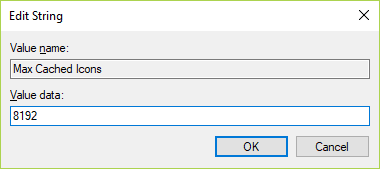
6. PC를 재부팅하여 변경 사항을 저장하면 됩니다.
방법 4: 새 사용자 계정 만들기(Method 4: Create a New User Account)
1. Windows 키 + I을 눌러 설정(Settings) 을 연 다음 계정을 클릭합니다.(Accounts.)

2. 왼쪽 메뉴에서 가족 및 다른 사람 탭 을 클릭하고 다른 사람 아래 (Family & other people tab)에서 이 PC(Add someone else to this PC) 에 다른 사람 추가를 클릭합니다.

3. 하단 에 이 사람의 로그인 정보가 없습니다를 클릭합니다.( I don’t have this person’s sign-in information)

4. 하단에서 Microsoft 계정이 없는 사용자 추가를 선택합니다.(Add a user without a Microsoft account)

5. 이제 새 계정의 사용자 이름과 암호를 입력하고 다음(Next) 을 클릭 합니다.

이 새 사용자 계정에 로그인하고 Icons(Icons) 로 문제를 해결할 수 있는지 확인하십시오 . 이 새 사용자 계정에서 아이콘이 누락된 특수 이미지 문제(Fix Icons missing their specialized image issue) 를 성공적으로 해결할 수 있다면 문제는 손상되었을 수 있는 이전 사용자 계정에 있었던 것입니다. 어쨌든 파일을 이 계정으로 전송하고 이전 계정을 삭제하여 완료하십시오. 이 새 계정으로 전환합니다.
당신을 위해 추천 된:(Recommended for you:)
- 계정 수정이 비활성화되었습니다. 시스템 관리자에게 문의하십시오(Fix Your Account Has Been Disabled. Please See Your System Administrator)
- 현재 운영 체제가 이 응용 프로그램을 실행하도록 구성되어 있지 않은 문제 수정(Fix The operating system is not presently configured to run this application)
- Windows에서 필요한 파일 0x80070570을 설치할 수 없는 문제를 해결하는 방법(How To Fix Windows Cannot Install Required Files 0x80070570)
- 사용자 프로필 서비스가 로그온하지 못했습니다 오류 수정(Fix The User Profile Service failed the logon error)
그것이 성공적으로 수정 아이콘에 특수 이미지 문제가 누락(Fix Icons missing their specialized image) 되었지만 이 가이드와 관련하여 여전히 질문이 있는 경우 댓글 섹션에서 자유롭게 질문하십시오.
Related posts
바탕 화면에서 아이콘을 수정하는 방법
Fix Missing Photos or Picture Icons Creators Update 후
Fix Desktop Icons Windows 10 제작자가 업데이트 후 계속 재정렬됩니다
Fix Desktop Icons Keep Rearranging Windows 10
Fix Desktop Icons Changed ~ Tile View Mode
어떻게 Fix Application Error 0xc0000005에
5 Ways ~ Fix Steam Thinks Game는 Issue를 실행 중입니다
Fix Windows Computer 경고없이 다시 시작하십시오
Fix BAD_SYSTEM_CONFIG_INFO Error
어떻게 Fix Scaling에 Windows 10에 Blurry Apps에 대한
Fix Universal Serial Bus (USB) Controller Driver Issue
Fix Host Process Windows Services가 작업을 중지했습니다
Fix Network Adapter Error Code 31 Device Manager에서
Fix Service Host : 로컬 System (svchost.exe) High CPU and Disk Usage
Windows 10 작업 표시줄 아이콘 누락 수정
Fix Windows 의이 사본은 정품 오류가 아닙니다
Fix PNP Detected Fatal Error Windows 10
Fix Unable Network Adapter Error Code 28를 설치하는 것
Fix Windows 7 다운로드가 아닙니다
Fix Avast Windows에서 열리지 않는 방법
